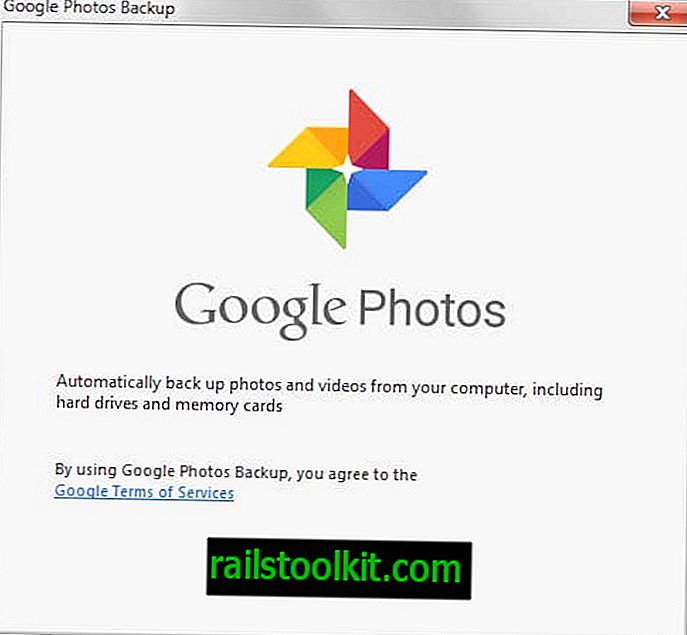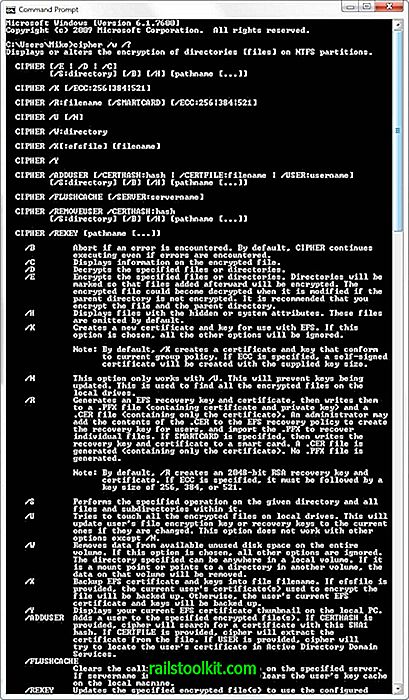VLC Media Player ir universāla programma, ko var spēlēt tikai Windows un citām operētājsistēmām. Tas, kas to padara populāru, ir funkciju sajaukums, bet jo īpaši tas, ka varat iemest gandrīz visus esošos video vai audio formātus un tas tos atskaņo lieliski, bez vajadzības pēc papildu kodekiem.
Amit over on Digital Inspiration nesen atklāja iespēju YouTube atskaņošanas sarakstus atskaņot VLC. Jūs droši vien zināt, ka varat atskaņot atsevišķus YouTube videoklipus, izmantojot VLC Media> Open Network Stream funkciju. Tomēr tas neattiecas uz atskaņošanas sarakstiem, kas nav pieejami.
Pirms mēs apskatīsim, kā jūs integrējat atskaņošanas saraksta atbalstu VLC, mums vajadzētu veltīt laiku, lai uzzinātu, kāpēc jūs vēlaties atskaņot videoklipus datorā, nevis YouTube vietnē.
- Visus YouTube videoklipus varat atskaņot, neizmantojot Adobe Flash vai citus spraudņus
- VLC Media Player piedāvā daudzveidīgas atskaņošanas vadīklas, ieskaitot filtrus, iespējas tuvināt vai tālināt vai mainīt video malu attiecību lidojuma laikā.
- Acīmredzot reklāmas netiek rādītas, kad datorā spēlējat YouTube atskaņošanas sarakstu.
- Lai videoklips vienmēr būtu priekšplānā neatkarīgi no tā, ko jūs darāt sistēmā, varat izmantot VLC funkciju vienmēr augšpusē, kas atrodas sadaļā Video> Vienmēr augšpusē un ir pieejams arī kā automātisks iestatījums visiem video.
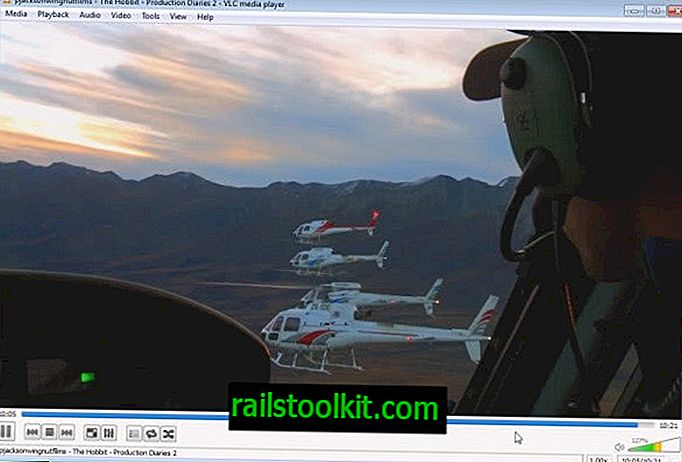
Atskaņojiet YouTube atskaņošanas sarakstus VLC
Jums nepieciešams lejupielādēt šo skriptu un ievietot to VLC atskaņošanas saraksta mapē. Mape atrodama Windows operētājsistēmas% ProgramFiles% \ VideoLAN \ VLC \ lua \ atskaņošanas sarakstā. Vienkārši lejupielādējiet failu un ievietojiet to mapē. Pārliecinieties, ka restartējat VLC, ja tas ir atvērts.
Pēc tam varat ielādēt jebkuru YouTube atskaņošanas sarakstu tieši VLC, atlasot CTRL-N, lai atvērtu tīkla straumes logu, un ielīmējot atskaņošanas sarakstu tīkla URL, kuru šeit varat ievadīt.
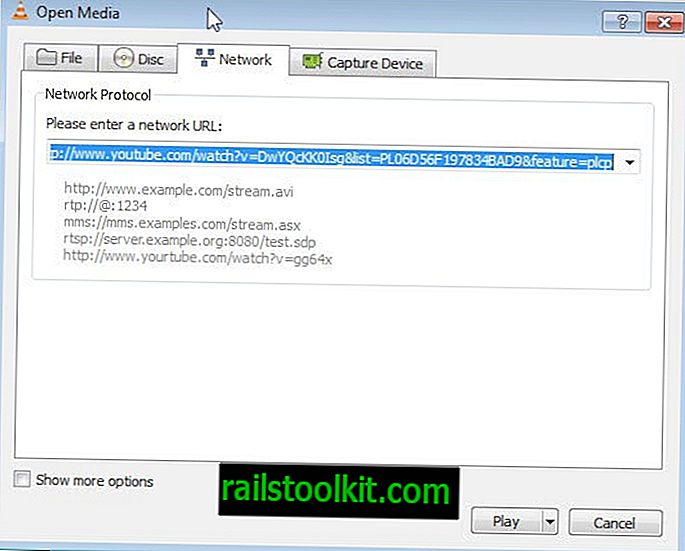
Noklikšķinot uz Atskaņot, uzreiz tiek atskaņots pirmais atskaņošanas saraksta video. Kad tas būs pabeigts, tiks atskaņots nākamais rindā, līdz visi atskaņošanas saraksta videoklipi tiks atskaņoti VLC Media Player.
Varat izmantot VLC nākamās un iepriekšējās multivides pogas, lai izlaistu tos videoklipus, kuri jūs neinteresē, vai atkārtotu videoklipus, kurus vēlaties vēlreiz skatīties.